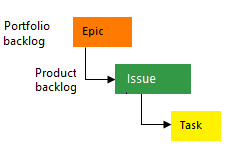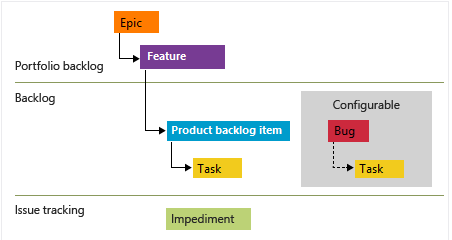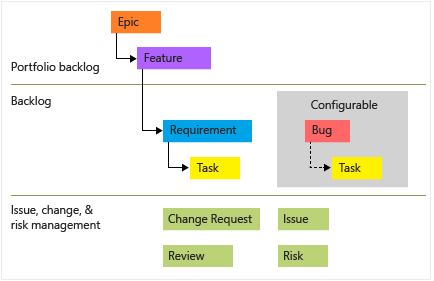定义功能和长篇故事,组织积压工作
Azure DevOps Services | Azure DevOps Server 2022 - Azure DevOps Server 2019
如果有工作项列表,则按分层机构对相关项进行分组将会非常实用。 要进行分组,请将主要功能或场景分解为较小的可交付结果。 如果没有现有的积压工作,也可以开始使用功能和长篇故事来进行组织。 有关详细信息,请参阅整理积压工作(映射或重定父级)。
组合积压工作
组合积压工作可以用来执行以下任务:
- 为积压工作带来更多订单
- 管理不同开发和管理团队的功能项目组合
- 将项分组到发布训练中
- 通过将大型功能分解为较小的积压工作项,最大程度地减少可交付结果的大小可变性
使用组合积压工作,可以快速将项添加和分组到层次结构中。 还可以在层次结构中向上或向下钻取、重新排序和重新设置项父级,以及筛选分层视图。 项目组合积压工作是可用的三类积压工作之一。 有关详细信息,请参阅跨团队可见性。
下图显示了由功能工作项的简单列表组成的功能组合积压工作。

下图显示了“敏捷”流程积压工作项的层次结构:
用户情景和任务用于跟踪工作。
错误跟踪代码缺陷。
长篇故事和功能用于在较大的方案中对工作进行分组。
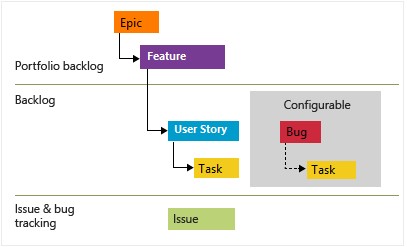
每个团队都可以通过配置使用错误 设置来配置他们管理“错误”工作项(与“用户情景”或“任务”工作项级别相同)的方式。 有关使用这些工作项类型的详细信息,请参阅敏捷流程。
先决条件
创建项目或团队时,会自动创建积压工作 (backlog)。 每个团队都可以访问自己的产品、项目组合和冲刺 (sprint) 积压工作 (backlog)。
| 先决条件 | 说明 |
|---|---|
| 项目管理员或参与者成员 | 你必须作为“参与者”或“项目管理员”安全组的成员添加到项目。 |
| 利益干系人访问 | 若要添加或修改工作项,你必须被授予利益干系人访问权限或更高权限。 对公共项目具有利益干系人访问权限的用户对积压工作和面板功能具有完全访问权限,就像具有基本访问权限的用户一样。 有关详细信息,请参阅利益干系人访问快速参考。 |
| 参与者成员或允许权限 | 若要查看或修改工作项,必须将查看此节点中的工作项和编辑此节点中的工作项权限设置为允许。 默认情况下,“参与者”组将此权限设置为“允许”。 有关详细信息,请参阅为工作跟踪设置权限和访问权限。 |
| 定义的迭代 | 若要使用计划窗格,团队管理员必须定义迭代(冲刺)路径并配置团队迭代。 |
| 先决条件 | 说明 |
|---|---|
| 项目管理员或参与者成员 | 你必须作为“参与者”或“项目管理员”安全组的成员添加到项目。 |
| 利益干系人访问 | 若要添加或修改工作项,你必须被授予利益干系人访问权限或更高权限。 |
| 参与者成员或允许权限 | 若要查看或修改工作项,必须将查看此节点中的工作项和编辑此节点中的工作项权限设置为允许。 默认情况下,“参与者”组将此权限设置为“允许”。 有关详细信息,请参阅为工作跟踪设置权限和访问权限。 |
| 定义的迭代 | 若要使用计划窗格,团队管理员必须定义迭代(冲刺)路径并配置团队迭代。 |
是什么造就了功能或长篇故事?
长篇故事和功能是更高级别的容器。 通常用户情景或产品积压工作项汇总到功能中,而功能汇总到长篇故事中时,因此当命名功能和长篇故事时请考虑到这一点。
定义功能和长篇故事时,请考虑完成它们所需的时间。 通常,你应该完成一个冲刺里的积压工作项(如用户情景或任务)。 功能和长篇故事可能需要一个或多个冲刺 (sprint) 才能完成。
查看积压工作
若要一次专注于积压工作的一个级别,请选择积压工作的名称。 如果看不到所有三个积压工作级别(长篇故事、功能和积压工作项),可以为团队启用积压工作级别。
登录到你的项目 (
https://dev.azure.com/{Your_Organization/Your_Project})。选择版块>积压工作。
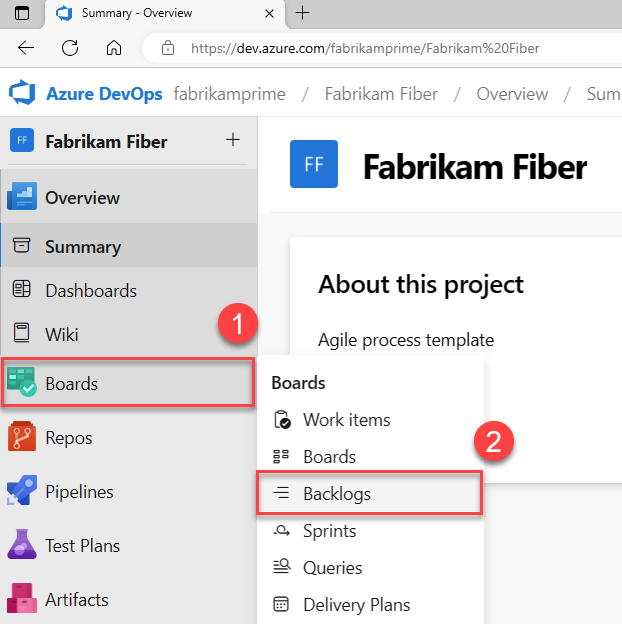
若要选择其他积压工作,请打开选择器,然后选择其他团队或选择查看积压工作目录选项。 或者,在搜索框中输入关键字,以筛选项目的团队积压工作列表。
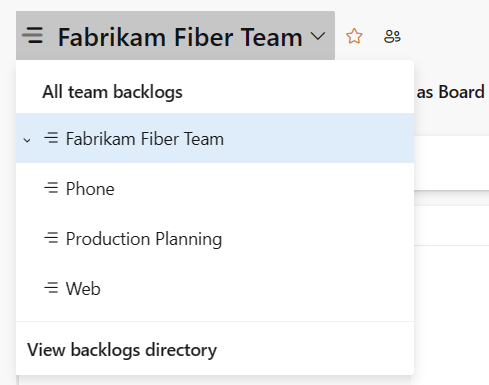
提示
选择
 星形图标以收藏团队积压工作。 收藏的项目(
星形图标以收藏团队积压工作。 收藏的项目( 收藏图标)显示在团队选择器列表顶部。
收藏图标)显示在团队选择器列表顶部。选择积压工作级别。

(可选)选择要显示的列以及显示顺序,请选择
 操作图标,然后选择“列选项”。
操作图标,然后选择“列选项”。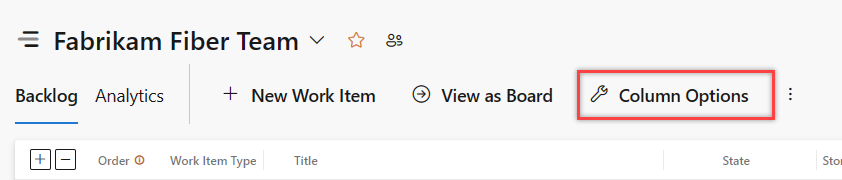
登录到你的组织 (
https://dev.azure.com/{yourorganization}) 并转到你的项目。选择版块>积压工作。
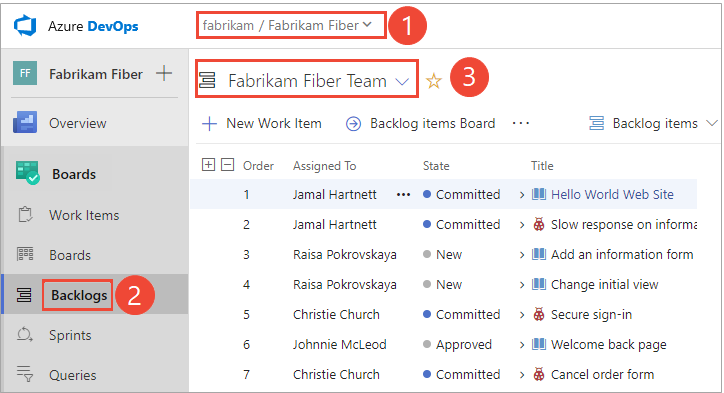
若要选择其他团队,请打开选择器并选择其他团队,或选择
 浏览所有积压工作选项。 或者,可以在搜索框中输入关键字,以筛选项目的团队积压工作列表。
浏览所有积压工作选项。 或者,可以在搜索框中输入关键字,以筛选项目的团队积压工作列表。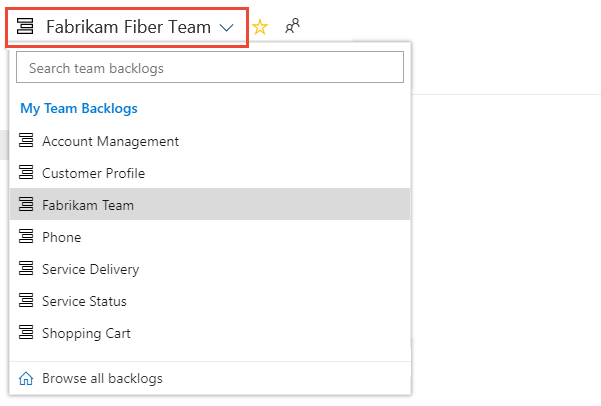
选择所需的项目组合积压工作,功能 或长篇故事。
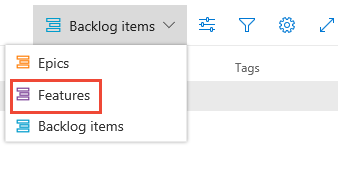
(可选)若要选择应显示哪些列以及按何种顺序显示,请选择
 操作图标,然后选择列选项。 可能需要将迭代路径添加到积压工作上显示的列集。 有关详细信息,请参阅《更改列选项》。
操作图标,然后选择列选项。 可能需要将迭代路径添加到积压工作上显示的列集。 有关详细信息,请参阅《更改列选项》。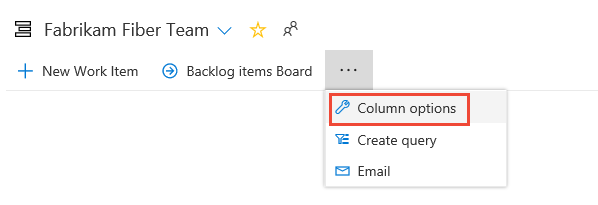
有关详细信息,请参阅选择团队的积压工作 (backlog) 导航级别。
向积压工作添加功能和长篇故事
正如你可以向产品积压工作添加项一样,你可以向功能和长篇故事积压工作添加项。
选择
 新建工作项,输入标题,然后选择输入或添加到顶部。
新建工作项,输入标题,然后选择输入或添加到顶部。
重复步骤 1 以将所有创意捕获为工作项。
在以下示例中,我们添加了六个功能。

你可以相同的方式添加长篇故事。 从积压工作选择器打开长篇故事积压工作。
为功能或长篇故事添加详细信息
双击打开每个项,或高亮显示项并选择输入。 然后,添加要跟踪的信息。尽可能多地输入详细信息,让团队能够了解范围、估算工作、开发测试,并确保最终产品满足验收条件。
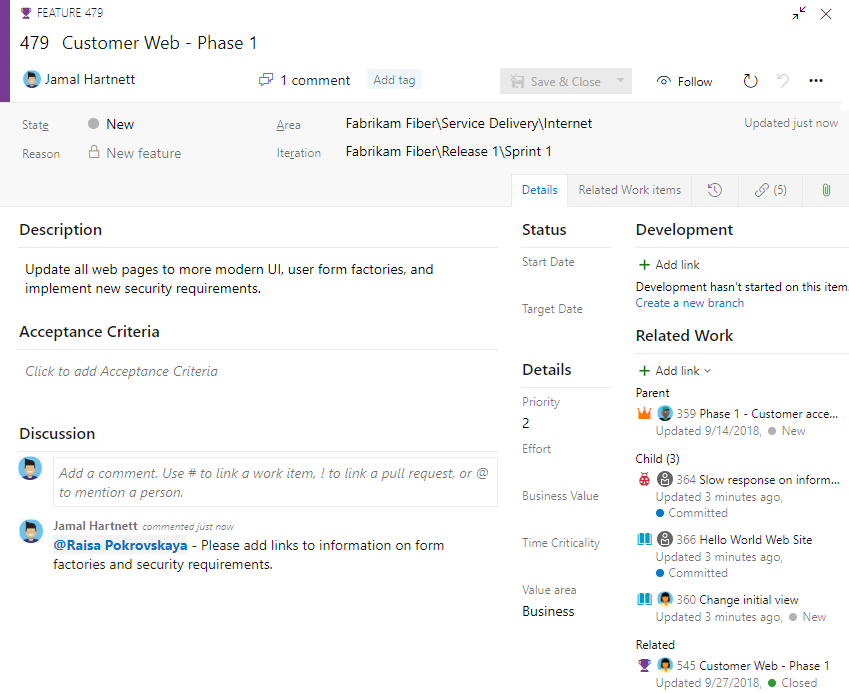
字段
使用情况
由长篇故事、功能或积压工作项处理的客户价值区域。 值包括:
- **体系结构 - 用于实现可交付解决方案的业务功能的技术服务
- 业务(默认值)- 满足客户或利益干系人需求、可直接提供客户价值以支持业务的服务
提供完成功能或长篇故事所需的工作量的相对估计。 使用团队首选的任何数字度量单位。 一些选项包括故事点、时间或其他相对单位。
指定一个优先级,用于捕获长篇故事、功能或积压工作项相对于同一类型的其他项的相对值。 数字越大,商业价值越大。 要捕获独立于可更改的积压工作 (backlog) 堆栈分级的优先级时,则使用此字段。
捕获业务价值如何随时间下降的主观度量单位。 较高值指示长篇故事或功能在本质上比值较低的那些项具有更高的时间关键性。
指定功能应实现的截止日期。
添加子项
可以将任何积压工作中的子项添加到功能。 还可以从看板面板中为功能添加子用户情景(敏捷)、产品积压工作项 (Scrum) 或需求 (CMMI)。 还可以从长篇故事面板添加子功能。 有关详细信息,请参阅看板功能和长篇故事。 请参阅组织积压工作、将子工作项映射到父项,了解如何快速从积压工作快速设置或重新设置子项父级。
每当看到![]() 添加图标时,都可以添加子项。 工作项始终对应于为项目定义的工作项类型的层次结构。
添加图标时,都可以添加子项。 工作项始终对应于为项目定义的工作项类型的层次结构。
有关详细信息,请参阅配置积压工作视图和工作项和工作项类型简介。
Scrum 项目的层次结构如以下所示。

有关详细信息,请参阅以下文章:
添加组合积压工作和版块
若要添加组合积压工作或版块,先自定义流程,添加新的工作项类型,然后再配置积压工作和版块。 还可以添加或修改为工作项类型 (WIT) 定义的字段或添加自定义 WIT。 有关详细信息,请参阅自定义继承流程和自定义积压工作或面板(继承流程)。
若要添加项目组合积压工作或版块,请自定义继承的进程或修改 XML 定义文件。 还可以添加或修改为工作项类型 (WIT) 定义的字段或添加自定义 WIT。 有关详细信息,请参阅以下文章(基于用于更新项目的流程模型):
继承流程模型:
本地 XML 流程模型:
显示汇总进度、计数或总计
产品和项目组合积压工作支持汇总列。 可以添加一个或多个汇总列来显示进度栏、后代工作项计数或选定数值字段的总计。 你的设置将保留你自定义的每个页面,并仅对视图有效。
- 进度栏指示层次结构中已关闭或已完成的后代项的百分比。
- 计数显示后代项的总数。
- “总计”提供数值字段的总和,例如“工作量”、“故事点”、“已完成的工作”或“剩余工作”等后代项。
以下示例显示了组合积压工作的进度栏。
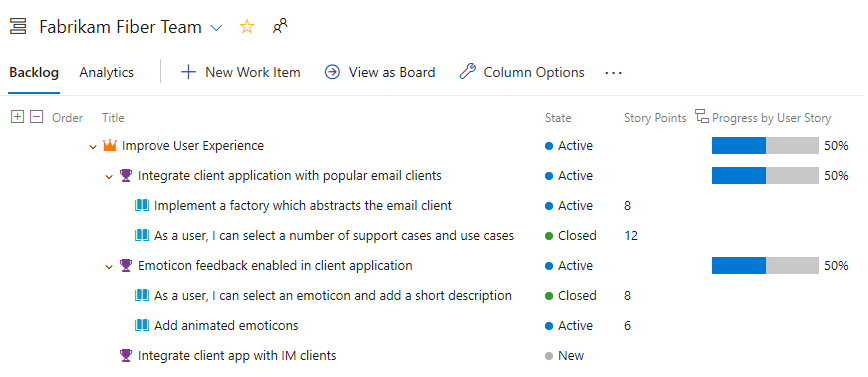
后续步骤
相关文章
反馈
即将发布:在整个 2024 年,我们将逐步淘汰作为内容反馈机制的“GitHub 问题”,并将其取代为新的反馈系统。 有关详细信息,请参阅:https://aka.ms/ContentUserFeedback。
提交和查看相关反馈